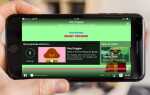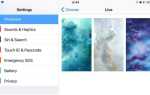Содержание
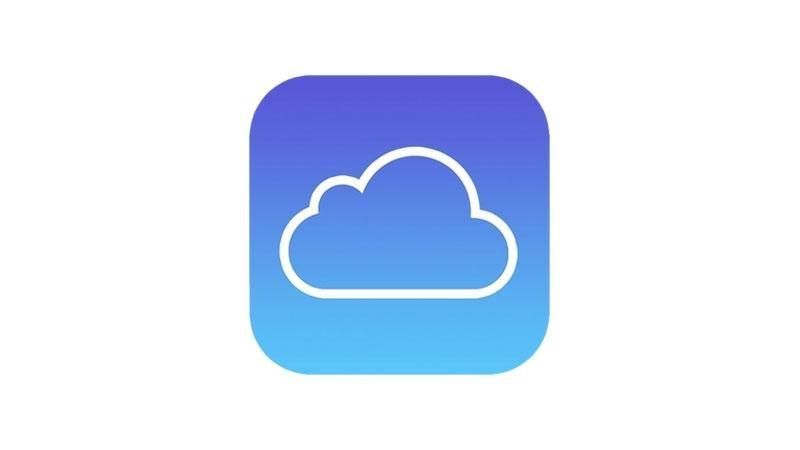
Ваш Apple ID — это адрес электронной почты, который вы используете для входа в App Store и другие сервисы Apple. Если все работает так, как должно, вы вводите свой Apple ID на ранней стадии (скорее всего, во время первоначальной настройки), а iOS запоминает его, когда вы приходите, чтобы загрузить приложение или подобное приложение, хотя вам, как правило, все равно нужно будет повторно ввести пароль по соображениям безопасности.
Если iOS запуталась и запросила пароль для другого Apple ID, что-то пошло не так — или, возможно, вы унаследовали iPhone с чужой учетной записью, если купили его из вторых рук. В любом случае, вы захотите удалить этот нежелательный Apple ID, заставить iPhone забыть о нем навсегда и использовать вместо этого свой собственный. В этом уроке мы покажем, как этого добиться.
В App Store появляется неправильный Apple ID
Простейший случай этой проблемы — когда кто-то заимствует ваш iPhone или iPad и вводит свой собственный Apple ID для установки приложения. В следующий раз, когда вы зайдете в App Store, вполне понятно, что эта же учетная запись будет использоваться снова.
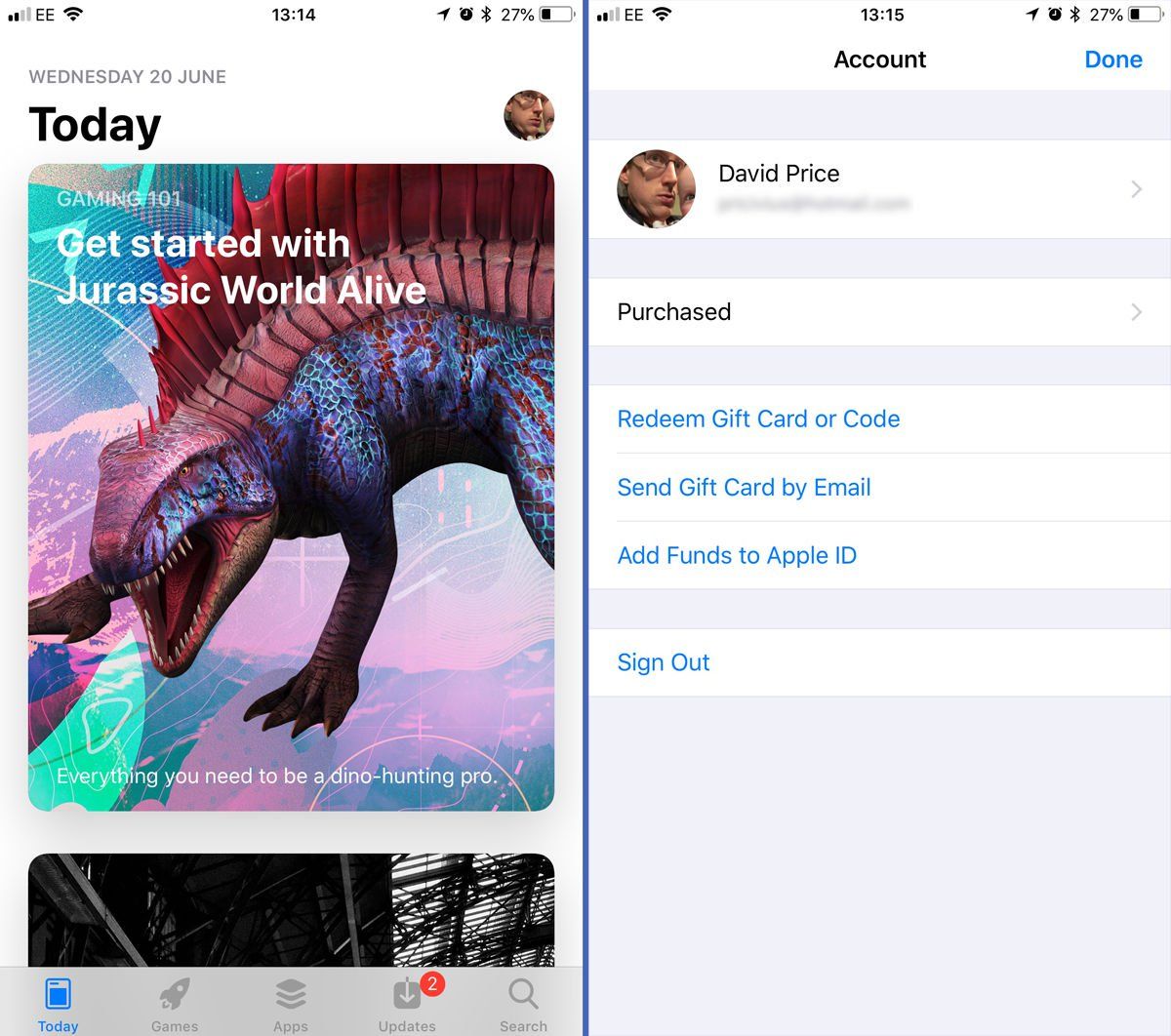
Удалить Apple ID заемщика из App Store и вернуть свой собственный вместо этого легко:
- Откройте приложение App Store.
- Коснитесь круглого аватара в правом верхнем углу — скорее всего, это лицо владельца Apple ID.
- Нажмите Выход внизу.
- Теперь введите свой Apple ID и пароль и нажмите «Готово».
Теперь вы должны иметь свой Apple ID в App Store. Когда вы загружаете или обновляете приложения, он запрашивает ваш пароль.
Обратите внимание, что приложение, установленное другим человеком, остается на вашем устройстве. Это может вызвать осложнения, потому что iOS будет помнить, что это покупка, сделанная под другой учетной записью; если обновление станет доступно для этого приложения, вам будет предложено ввести пароль вашего друга, чтобы загрузить его.
Вы можете выбрать управление без обновления (некоторые обновления являются поверхностными — вы можете проверить запись в App Store, чтобы увидеть, изменилось ли что-нибудь существенное), попросить друга ввести свой пароль или просто удалить приложение.
Удалить Apple ID из iCloud или найти моих друзей
Удаление мошеннического Apple ID из iCloud или Find My Friends сложнее. В этих случаях Apple запрашивает пароль у вас перед удалением учетной записи. Это мера безопасности для предотвращения продажи украденных телефонов.
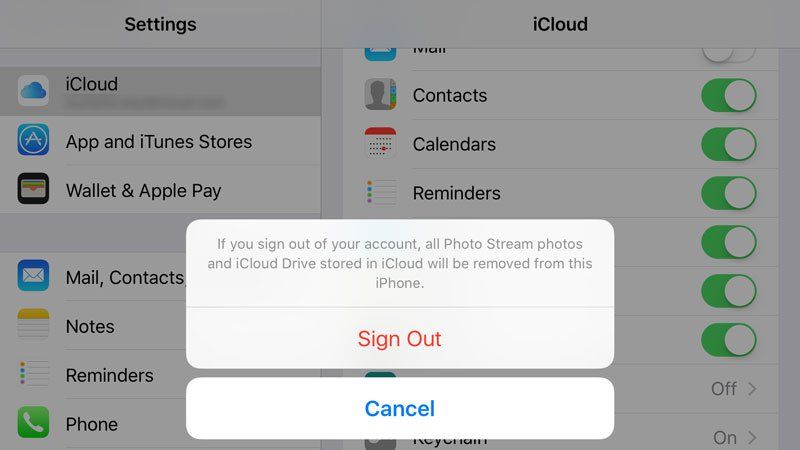
Если вы знаете этого человека, вам нужно будет получить от него пароль (или заставить его ввести его для вас).
Получив пароль, выполните следующие действия, чтобы удалить учетную запись Apple ID из iCloud и найти моих друзей:
- Откройте приложение «Настройки». Нажмите на верхнюю запись, где она показывает ваше имя и фотографию. (В старых версиях iOS вы должны нажать iCloud.)
- Прокрутите вниз и нажмите Выйти. При появлении запроса нажмите «Удалить с моего iPhone».
- Введите пароль Apple ID этого человека.
- Выберите, хотите ли вы сохранить копии своих данных iCloud для календарей, контактов, напоминаний и Safari.
- Нажмите «Выйти» или «Выключить», в зависимости от ситуации.
После выхода из системы вы можете нажать «Войти» и ввести свой Apple ID и пароль, чтобы начать использовать устройство.
Что если я не знаю пароль?
Существует способ удалить Apple ID с устройства Apple, если вы не знаете пароль, но это немного сложно и рискованно, поэтому мы будем использовать его только в качестве крайней меры.
Вам нужно будет выключить iPad или iPhone, затем подключить его к Mac или ПК с установленным iTunes (и открыть), удерживая нажатой кнопку «Домой».
Удерживайте нажатой эту кнопку «Домой», пока не увидите логотип iTunes и изображение кабеля на iPad или iPhone. Тогда вы сможете использовать iTunes на Mac или ПК для восстановления устройства.
Мы предлагаем это как последнее средство, потому что есть место для ошибки. Существует небольшая вероятность того, что это может привести к зависанию телефона в режиме восстановления, поэтому убедитесь, что других вариантов нет, прежде чем попробовать.